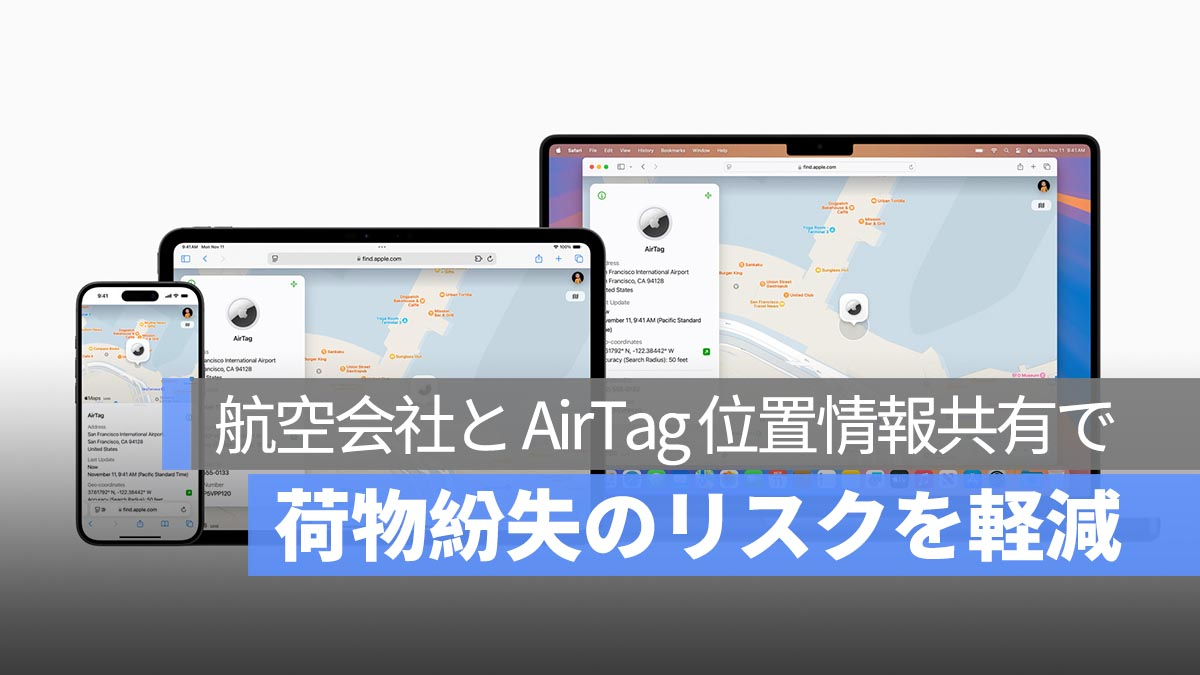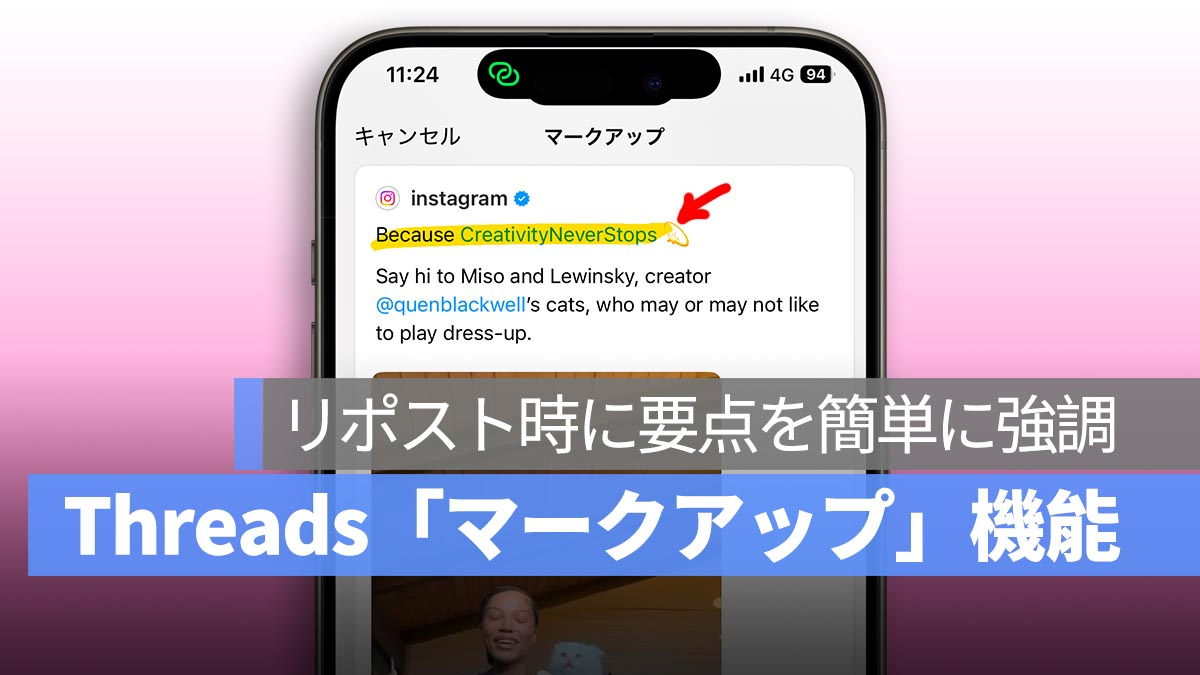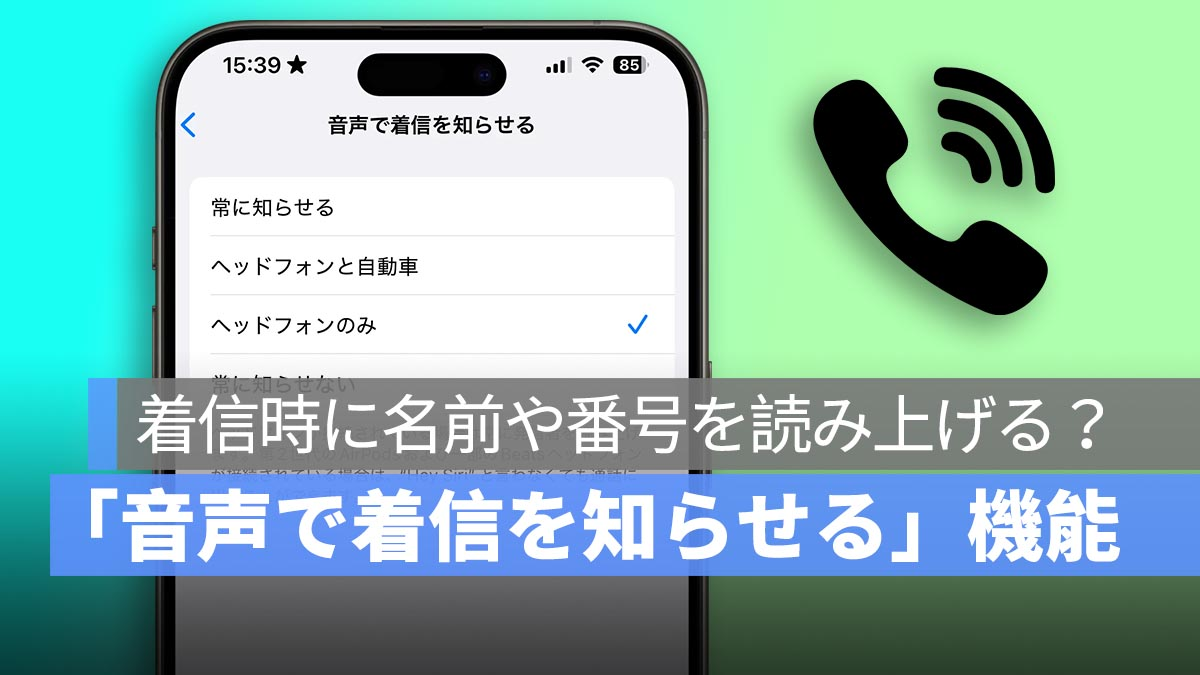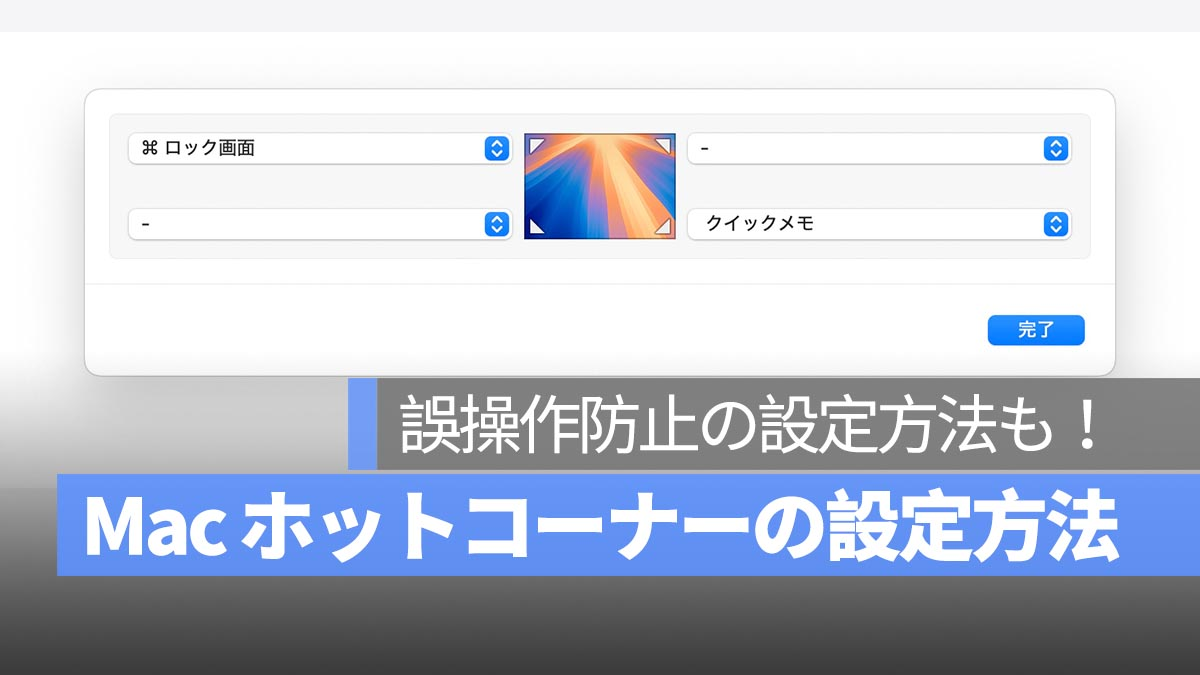
MacOS已经存在很长时间了,非常有用。”具有该功能。此功能使您可以在Mac屏幕的四个角上设置不同的快捷操作(例如,启动屏幕保护程序,锁定屏幕并显示桌面)。只需将鼠标移至角落,并且可以执行相应的操作,并且可以轻松,方便,并且强烈建议您尝试Mac用户。
在这里,我们将分享如何操作热角,并解释如何设置它以防止错误操作。这将使使用更加方便。
如果您想观看更多有趣的内容,请访问Instagram @applealmondjp和Twitter x@Applealmond1请关注我们!
如何设置Mac热门
首先打开系统设置>桌面和码头,然后滚动到底部,您会找到热门选项。
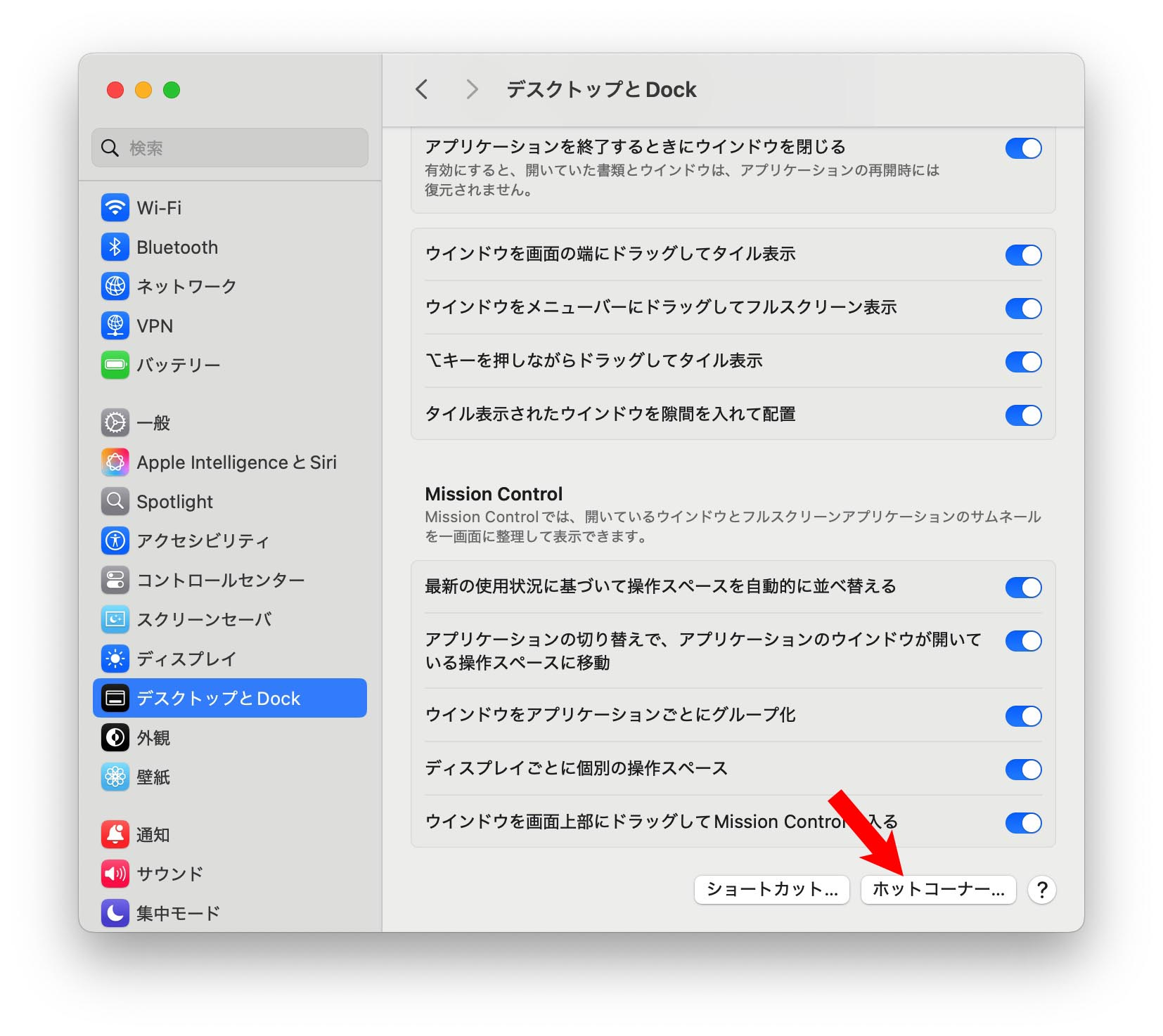
单击“热角”将为您的Mac显示直观的热角设置屏幕。四个角度都有11个功能。也可能进行多个设置,这些功能将分为以下:
- 任务控制
- 应用程序窗口
- 桌面
- 通知中心
- Launchpad
- 快速笔记
- 启动屏幕保护程序
- 禁用屏幕保护程序
- 睡觉
- 锁定屏幕
- - (无功能)

设置Mac的热角以适应您的使用习惯后,将鼠标移至相应的角落,然后立即尝试。通常,当鼠标接触屏幕的角落时,指定的函数将立即激活。
如何防止MAC热角爆炸
但是,只需将鼠标移到角落即可快速执行该功能,因此也存在折磨的风险。因此,您可以使用功能键来防止Mac的热角爆炸。
设置屏幕热角的功能时,您可以通过组合函数键(例如命令,换档,控制和选项)来设置它们。您可以选择要组合的功能键。

例如,我在左上角设置了“⌘锁定屏幕”,但是只需将鼠标移至左上角不会显示应用程序启动器即可。按住命令键,然后将鼠标移至左上角以显示启动器。这样,可以将与功能键的组合结合在一起,以防止意外操作热角落。

如果要取消以前设置的功能密钥,请将角落设置为“ - (无功能)”,将所有角函数重置为其原始状态,从而消除了功能键的需求。
Mac热门摘要
这就是如何操作Mac上的热角。无需记住组合键,您只需将鼠标移至角落即可执行指定的功能。它还允许您设置它以防止错误操作。 “热角”是Mac上最简单,最有用的基本技术之一。您可以根据不同情况自由切换功能,从而创造自己舒适的操作体验。
如果您想观看更多有趣的内容,请访问Instagram @applealmondjp和Twitter x@Applealmond1请关注我们!
阅读更多